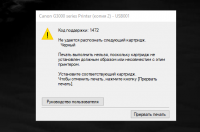Причина
Соответствующий картридж не установлен.
Предпринимаемые действия
Невозможно выполнить печать — картридж несовместим с данным устройством.
Установите подходящий картридж.
Чтобы отменить печать, нажмите кнопку Стоп (Stop) на аппарате.
Принтер Canon G2400 сигнализирует об ошибках миганием индикаторов на корпусе и кодами поддержки на экране компьютера. Мигать могут два индикатора: «аварийный сигнал» (Alarm) и ВКЛ (ON). Разное количество миганий соответствует разным неисправностям.
Мигает индикатор «Аварийный сигнал» (Alarm)
| Количество миганий | Код | Причина ошибки |
| 2 | 1000 | В устройстве отсутствует бумага, или бумага не подается. |
| 3 | 1300 | Бумага заминается в отверстии для выхода бумаги или в заднем лотке. |
| 4 | 1470 | Картридж установлен неправильно. |
| 5 | 1403 | Возможно, печатающая головка повреждена. |
| 5 | 1471 | Картридж не определяется. |
| 5 | 1476 | Соответствующий картридж не установлен. |
| 7 | 1474 | Картридж не установлен в нужное положение. |
| 7 | 1475 | Установлено несколько картриджей одного цвета. |
| 8 | 1700. 1701 | Абсорбер чернил почти полон. |
| 9 | 1890 | На держателе картриджа может оставаться защитный материал. |
| 14 | 1473 | Картридж не определяется. |
| 15 | 1472 | Картридж не определяется. |
Мигают индикаторы ВКЛ (ON) и «Аварийный сигнал» (Alarm)
| Количество миганий | Код | Причина ошибки |
| 2 | 5100 | Ошибка принтера. |
| 7 | 5В00. 5В01 | Ошибка принтера. |
| 10 | В202, В203, В204, В205 | Произошла ошибка, требующая проведения ремонта. |
Принтер может мигать и большее количество раз, сигнализируя о других ошибках, например 5011, 5012, 5050, 5200, 5400, 5700, 6800, 6801, 6930, 6931, 6932, 6933, 6936, 6937, 6938, 6940, 6941, 6942, 6943, 6944, 6945, 6946. Такие случаи требуют диагностики в сервисном центре и ремонта профессиональным сервис-инженером.
Ошибка. Код поддержки 1472
| Сообщение #1
Отправлено 01 декабря 2020 — 20:40
Друзья, помогите решить проблему ошибка 1472, PIXMA G3400.
Ничего не делал, просто решил напечатать и не смог, картриджы родные, не менял ни разу, скрин ошибки во вложении
Прикрепленные изображения
- Наверх of the page up there ^
-
0
| Сообщение #2
Отправлено 02 декабря 2020 — 09:12
Alex2013
Эта ошибка может появляться из-за плохого контакта (переустановите картридж), так же протрите контакты на картридже спиртом. Так же эта ошибка может быть, если вы разбирали принтер и снимали материнсую плату (плохой контакт шлейфа). Если эти все манипуляции не помогли, то замените картридж на новый.
- Наверх of the page up there ^
-
0
- ← Предыдущая тема
- Canon
- Следующая тема →
- Вы не можете создать новую тему
- Вы не можете ответить в тему
2 человек читают эту тему
0 пользователей, 2 гостей, 0 скрытых пользователей
Модераторы: KOT, Женька 116

- Вложения
-
 g2400.zip
g2400.zip- canon g2400 4g16-61613 c переполненным памперсом
- (1.15 КБ) Скачиваний: 550
-

ivanza
- Осматривается
-
![]()

![]() teckoprint » Ср апр 22, 2020 11:12 pm
teckoprint » Ср апр 22, 2020 11:12 pm


 Всем привет! В общем принесли G2400 на сброс памперса, прошил 24с16 не выпаивая, принтер завелся, отвел каретку на середину, начал мигать попеременно желтым и зеленым с интервалом 3 раза. Выключил с кнопки, включил, он покрутил мотором и благополучно вырубился. На кнопку не реагирует, но входе с блока питания 8 вольт, на кнопке 0. Прошил снова обе микрухи, выпаяв предварительно, результат отрицательный. Коротышей нет, явных косяков тоже, пропаял хорошо, на контрольных точках звонится. Разрешите уточнить — КАКОГО Х… Я??? Что ему еще нужно?
Всем привет! В общем принесли G2400 на сброс памперса, прошил 24с16 не выпаивая, принтер завелся, отвел каретку на середину, начал мигать попеременно желтым и зеленым с интервалом 3 раза. Выключил с кнопки, включил, он покрутил мотором и благополучно вырубился. На кнопку не реагирует, но входе с блока питания 8 вольт, на кнопке 0. Прошил снова обе микрухи, выпаяв предварительно, результат отрицательный. Коротышей нет, явных косяков тоже, пропаял хорошо, на контрольных точках звонится. Разрешите уточнить — КАКОГО Х… Я??? Что ему еще нужно?
-

teckoprint
- Осматривается
-
![]()
Вернуться в Принтеры струйные
Кто сейчас на форуме
Сейчас этот форум просматривают: нет зарегистрированных пользователей и гости: 3
Принтеры и МФУ Canon Pixma ведут учёт израсходованной краски в картриджах. В процессе работы и сервисной прочистки сопел часть отработанных чернил попадает мимо бумаги и скапливается в специальной ёмкости (Maintenance Box), в просторечии называемой «памперсом». Принтер никак не отслеживает физическую заполненность абсорбирующего наполнителя чернилами, но приблизительно оценивает по общему количеству выработанных чернил. В результате, принтер блокирует печать по достижении усреднённого предела заполнения картриджа отработки. Понять это можно по номеру ошибки 5B00 или попеременному миганию зелёного и жёлтого индикаторов на принтере семь раз. До этого может возникать 1700 ошибка, говорящая о том что скоро счётчик будет заполнен (полный список кодов ошибок). Счетчик иногда можно сбросить специальными программами – Canon Service Tool.

Canon код ошибки 5B00
Зачем вообще сбрасывать «памперс»
В бытовых струйных принтерах Canon PIXMA вероятность возникновения ошибки, связанной с переполнением абсорбера, не высока. Для этого нужно печатать много и часто, так что с большей вероятностью из строя выйдет одна из деталей принтера (чаще всего печатающая голова). Хотя физическая заполненность «памперса» не всегда совпадает с показаниями счётчика, это не значит, что про последний можно забыть. При реальном переполнении картриджа отработки чернила могут потечь и привести к выходу принтера из строя. К тому же любые манипуляции с сервисным режимом и сбросом счётчиков приводят к потере гарантии на устройство. Прежде хорошенько подумайте, стоит ли оно того.
На ряде принтеров сброс «памперса» срабатывает только ДО возникновения ошибки 5B00. К счастью, Service Tool отображает показатели счётчика и их можно проверить заранее.
Вход в сервисный режим
Изменение показаний счётчиков принтера требует его запуска в сервисном режиме. Для этого используются клавиши «Включения» (или Power, изображается привычным кружком с чёрточкой) и «Продолжения» / «Отмены» (Resume, выглядит как вписанный в круг треугольник) на корпусе Canon PIXMA. Клавиши могут быть сенсорными, но принцип остаётся тем же. Принтер при этом должен быть подключен к компьютеру по USB.

«Включить» и «Отмена» на панели управления Canon PIXMA iP3600
Для входа в сервисный режим:
- Выключить принтер кнопкой и дождаться выключения. Если выключить нестандартно (то есть выдернуть кабель питания при включенном устройстве, может не входить в сервисный режим).
- Зажимаем клавишу Отмена/Стоп.
- Не отпуская зажатой клавиши «Отмена», нажмите кнопку Включить/Питание.
- Не отпуская «Включить», отпустите «Отмену» и нажмите на неё чётко заданное количество раз (варьируется в зависимости от модели принтера, подробнее ниже). Индикатор рядом с кнопкой отмена должен реагировать на нажатия сменой цвета.
- Отпустите обе кнопки. Индикатор может несколько раз мигнуть зелёным и затем загореться окончательно. Это означает, что печатающее устройство вошло в сервисный режим (на более современных моделях с ЖК-экраном загорится только индикатор питания, но экран останется чёрным). Если индикатор мигает или горит жёлтым — возникла другая ошибка, которую требуется исправить или вы что-то делаете не правильно.
Количество нажатий кнопки «Отмена» зависит от модели Canon PIXMA. Его можно определить самому, повторяя пункты с 1 по 5 с разным (от 2 до 9) количеством нажатий в 4 пункте. После каждой попытки выключаем принтер КНОПКОЙ выключения, включаем заново и пробуем снова. Далее мы приводим список моделей и количество необходимых нажатий, однако его точность и полноту мы не гарантируем – функция официально не документирована.
- 2 нажатия: iP1200, iP1300, iP1600, iP1700, iP1800, iP1900, iP2200, iP2500, iP2600, iP3600, iP4600, iP4700, iP4840, iP4850, Pro9000 MarkII, Pro9500 MarkII, IX7000, MP240, MP260, MP270, MP480, MP490, MP540, MP550, MP560, MP620, MP630, MP640, MP980, MP990.
- 3 нажатия: MP250,
- 4 нажатия: iP2700, iP7240.
- 5 нажатий: iP4840, iP4850, G1400, G2400, G3400, G4400, iP4940, MP280, MX320, MX330, MX340, MX860, MG5340, MG2245, MP230, MX494, MG3540, MG3550, TS5040.
- 6 нажатий: MG2140, MG2440 (и вся линейка MG2400 Series), MG5340, MG5140, MG5240, MG6140, MG8140, MX394.
- 7 нажатий: TS6140.
ВАЖНО! Кроме чёткого количества нажатий на клавишу отмена, требуется также выдерживать ритм между нажатиями, чтобы запустился именно сервисный режим. Далеко не всегда это получается с первого раза. Не забывайте между попытками извлекать из сети шнур питания и нажимать «Включить», а только после повторять попытку.
На большинстве принтеров и МФУ для сброса нужна специальная программа Service Tool, но на некоторых можно обойтись без нее. Например, на G1400, G2400, G3400, G4400 для сброса сделайте следующее (после входа в сервисный режим):
- Вставляете лист бумаги.
- Нажимаете на кнопку Отмена/Стоп 6 раз, если у вас принтер без сканера, 5 раз – если со сканером. После этого – 1 раз на кнопку Питание.
- Выключаете принтер кнопкой «питание» (чтобы выйти из сервисного режима). Ошибка сброшена.
Использование Service Tool
Существует несколько версий Service Tool для сброса счётчика. Чем новее модель принтера, тем более поздняя версия программы нужна. Если не уверены, скачайте и попробуйте все — интерфейс у них одинаковый.
- Service-tool-v700.zip
- Service-tool-v1050.zip
- Service-tool-v2000.zip
- Service-tool-v3400.zip
- Service-tool-v3600.zip
- Service-tool-v4720.zip (пароль на архив 12345)
- Также в интернете можно легко найти ссылки на Service Tool 4904, 4905, 4906, 4907, 5301, 5303, 5306 для более новых устройств, но безопасность этих программ под вопросом – часто они содержат вирусы. Эти программы есть, например, на сайте easyfixs.blogspot.com, большинство их них заражены вирусами, но работают (!) – мы тестировали пару таких программ. Мы рекомендуем запускать программы на изолированном от интернета компьютере, а потом очищать его антивирусами или переустанавливать Windows.
Соответствие версий Service Tool моделям принтеров (полнота и точность списка не гарантируется, программа не документирована и работает нестабильно, в том числе из-за различий в ОС и драйверах):
- v700: iP1200, iP1300, iP1600, iP1700, iP1800, iP2200, iP2500, iP1900, iP2600.
- v2000: iP2700, iP3600, iP4600, iP4700, iP4840, iP4850, Pro9000 MarkII, Pro9500 MarkII, IX7000, MP240, MP250, MP260, MP270, MP480, MP490, MP540, MP550, MP560, MP620, MP630, MP640, MP980, MP990, MX320, MX330, MX860, MG2400, MG2440, MG5140, MG5150, MG5340.
- v3400: iP4940, MG2140, MG2245, MG3240, MG4240, MP230, MG3540, MX494
- v3600: iP7240.
- v4720/v4740: G1400, G2400, G3400.
Важно! Service Tool может конфликтовать с разными версиями операционных систем. При возникновении ошибок попробуйте запустить программу в режиме совместимости с Windows XP.

Рабочее окно программы Service Tool
Последовательность действий:
- После включения сервисного режима принтера запустите программу ServiceTool. Если программа не видит принтер, убедитесь, что он подключен к компьютеру. Если подключено больше одного печатающего устройства — выберете нужное.
- Во вкладке «Main» программы есть пункт «Print» с кнопками «Test Print», «EEPROM» и «Nozzle Check». Распечатайте Test Print, чтобы убедится, что программа правильно определила устройство. На распечатанном листе будет строка D, это значение заполненности главного памперса. Приступайте к сбросу
- В программе в секции «Ink Absorber Counter» есть графа «Counter Value» в процентном соотношении отображающая заполненность “памперса”. В графе «Clear Ink Counter» нажмите клавишу «Main», чтобы значение в «Counter Value» стало равно нулю. Если значение не обнулилось, попробуйте также нажать «Platen».
- Сбросив счётчик, закройте Service Tool. Из папки «Принтеры и факсы» удалите копию устройства, установившегося в сервисном режиме.
Альтернативный способ
Для принтеров Canon PIXMA iP3600, iP4600, MG5140, MG5240 «памперс» также обнуляется программой PrintHelp.
- Скачайте PrintHelp с официального сайта.
- Установите и запустите.
- В левом меню выберите принтер.
Во вкладке «Управление» в «Счётчиках отработки» нажмите на клавишу «Сбросить отработку»

Рабочее окно программы PrintHelp
Проблемы с сервисным режимом
В моделях MG5640, MG5740 и ряде других может произойти сбой, который приводит к невозможности запуска устройства в сервисном режиме. То есть, после указанного количества нажатий на “Отмену”, загорается индикатор с молнией. В таком случае программный сброс как с помощью Service Tool, так и PrintHelp не поможет. Единственный способ решить проблему в данной ситуации – перепаивать микросхему на системной плате устройства. Обычно, данную процедуру делают в сервисных центрах, однако данное решение может быть и не оправданным с точки зрения экономии (издержки могут быть сравнимы с покупкой нового устройства).